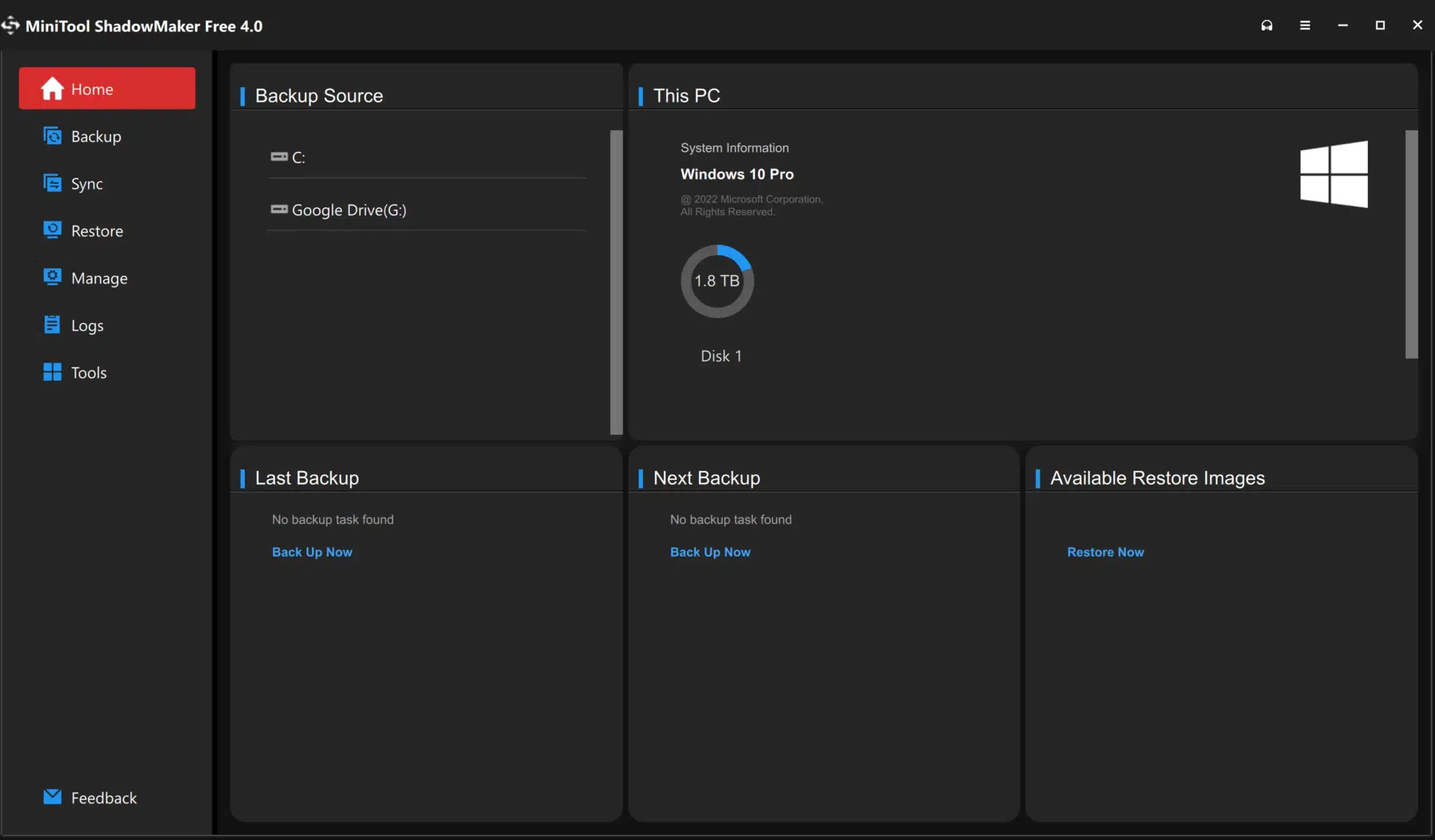
MiniTool ShadowMaker Free 4.0 を使って
目次
MiniTool ShadowMaker Free 4.0 ダウンロード
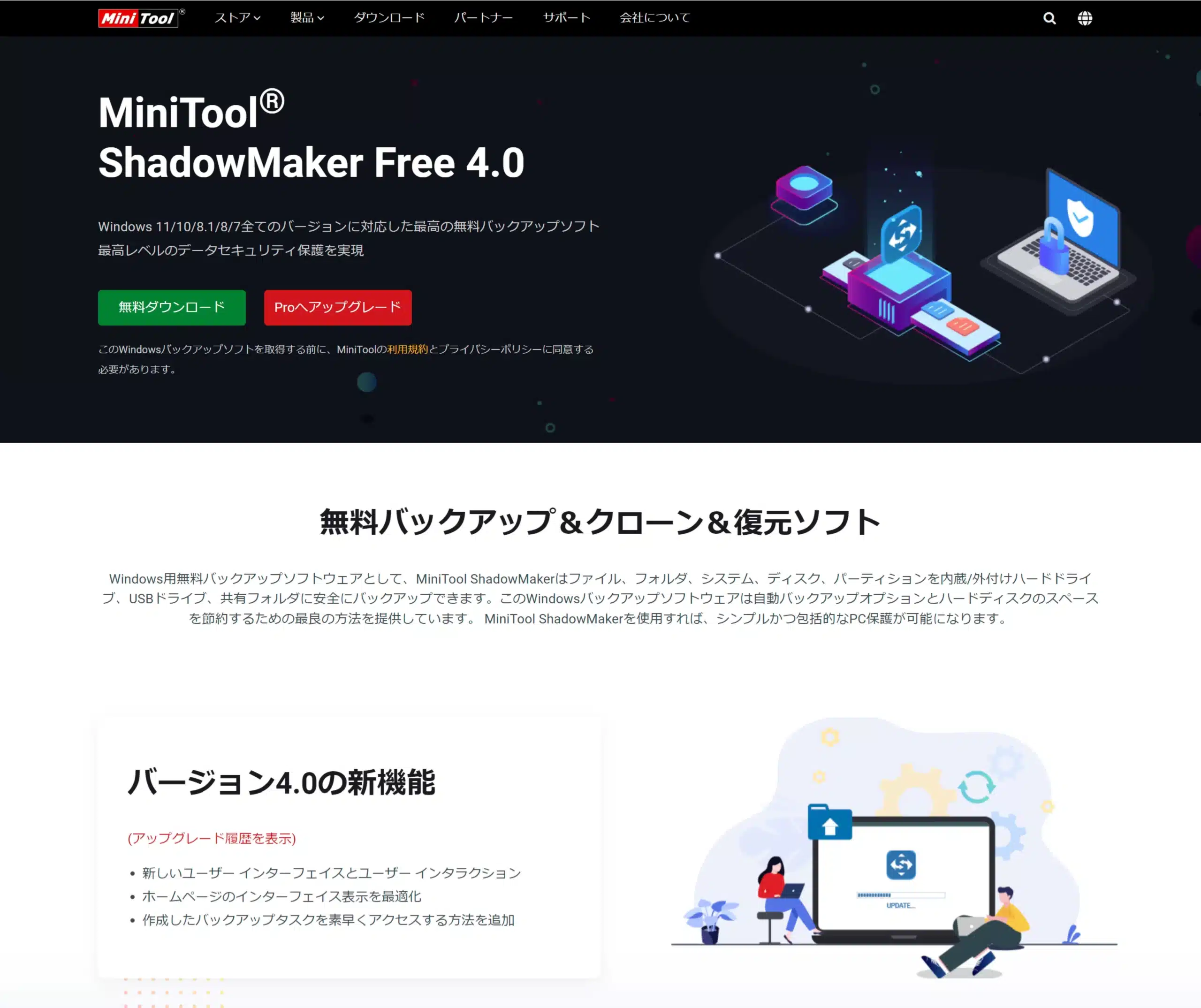
MiniTool ShadowMaker Free 4.0 の公式ページを開いて「無料ダウンロード」を押します。
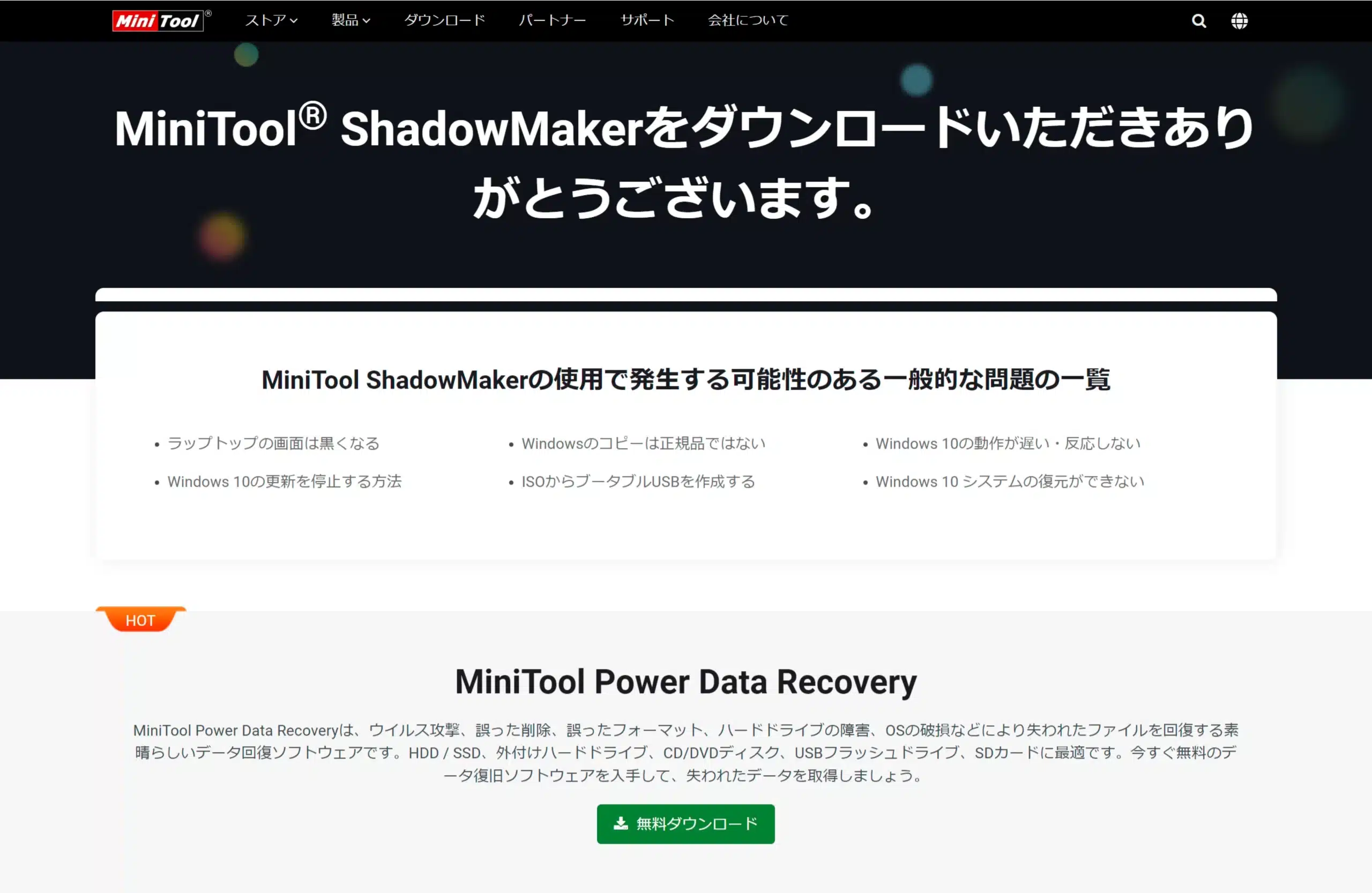
MiniTool ShadowMaker Free 4.0 がダウンロードされます。
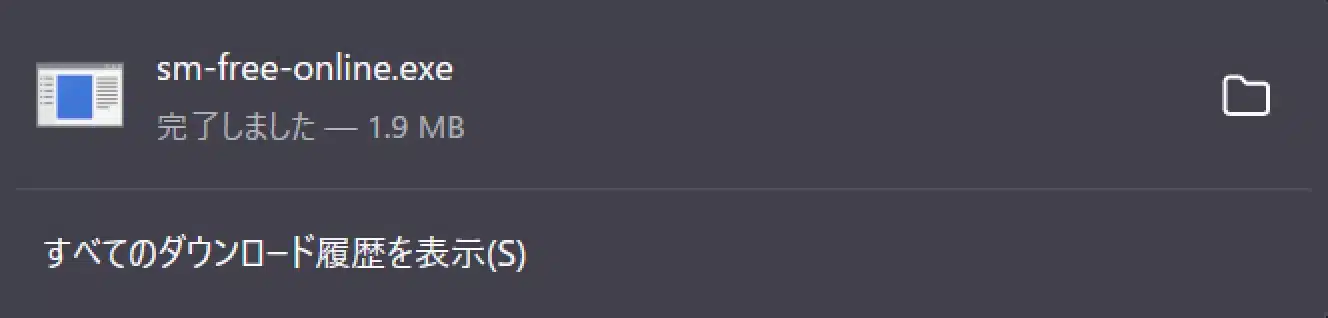
MiniTool ShadowMaker Free 4.0 をインストールするためにsm-free-online を起動します。
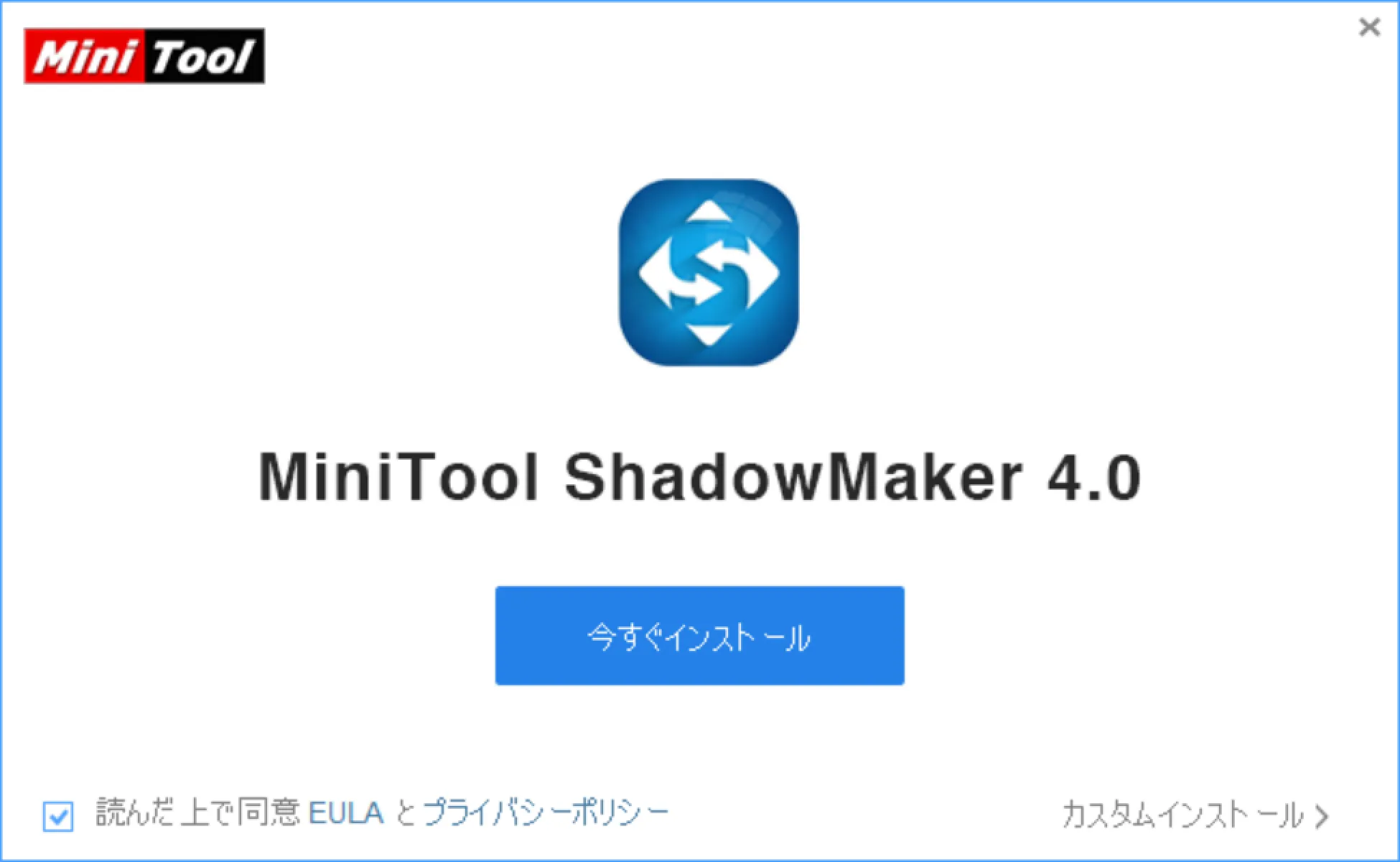
「今すぐインストール」を押します。
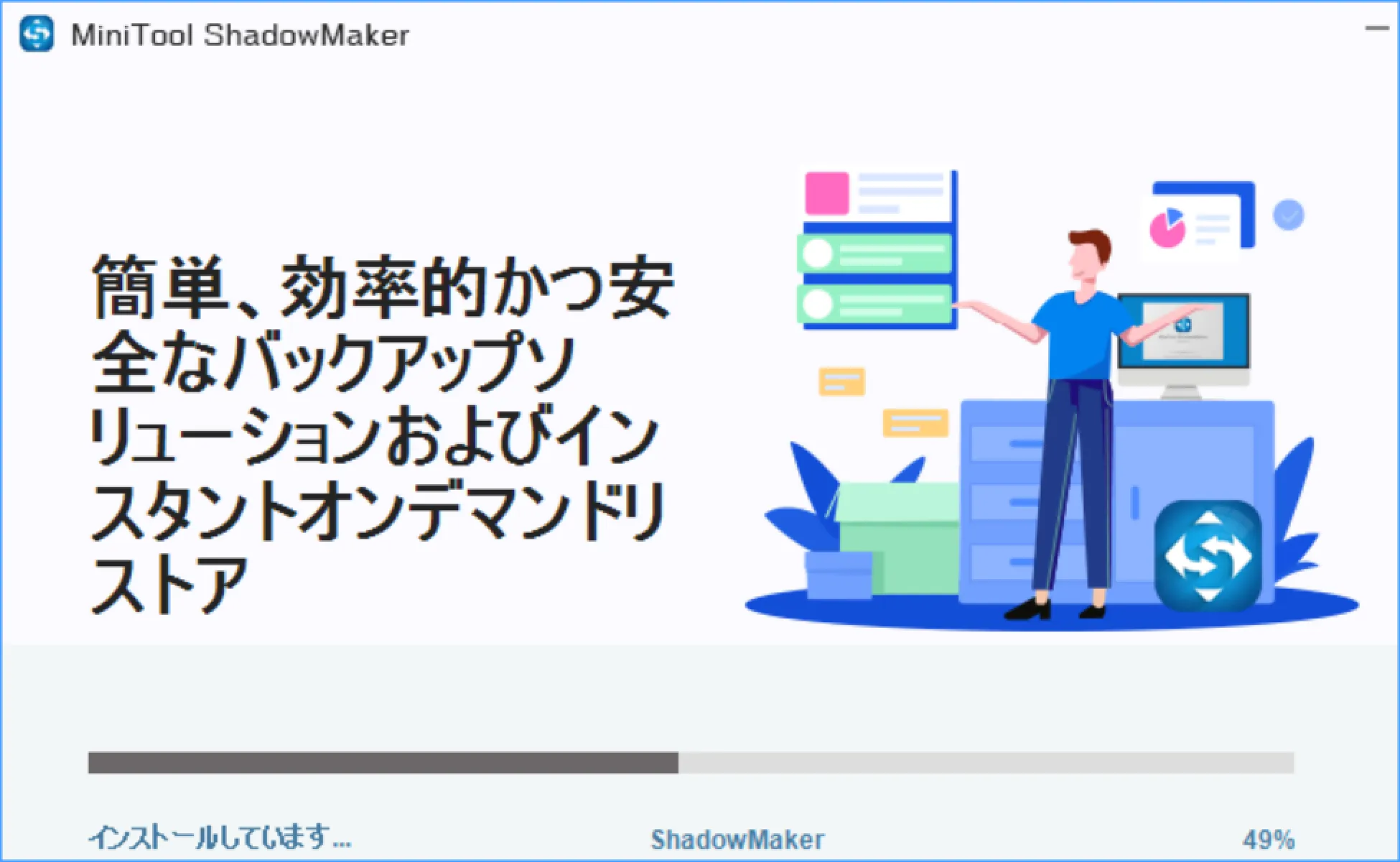
インストールが進行します。
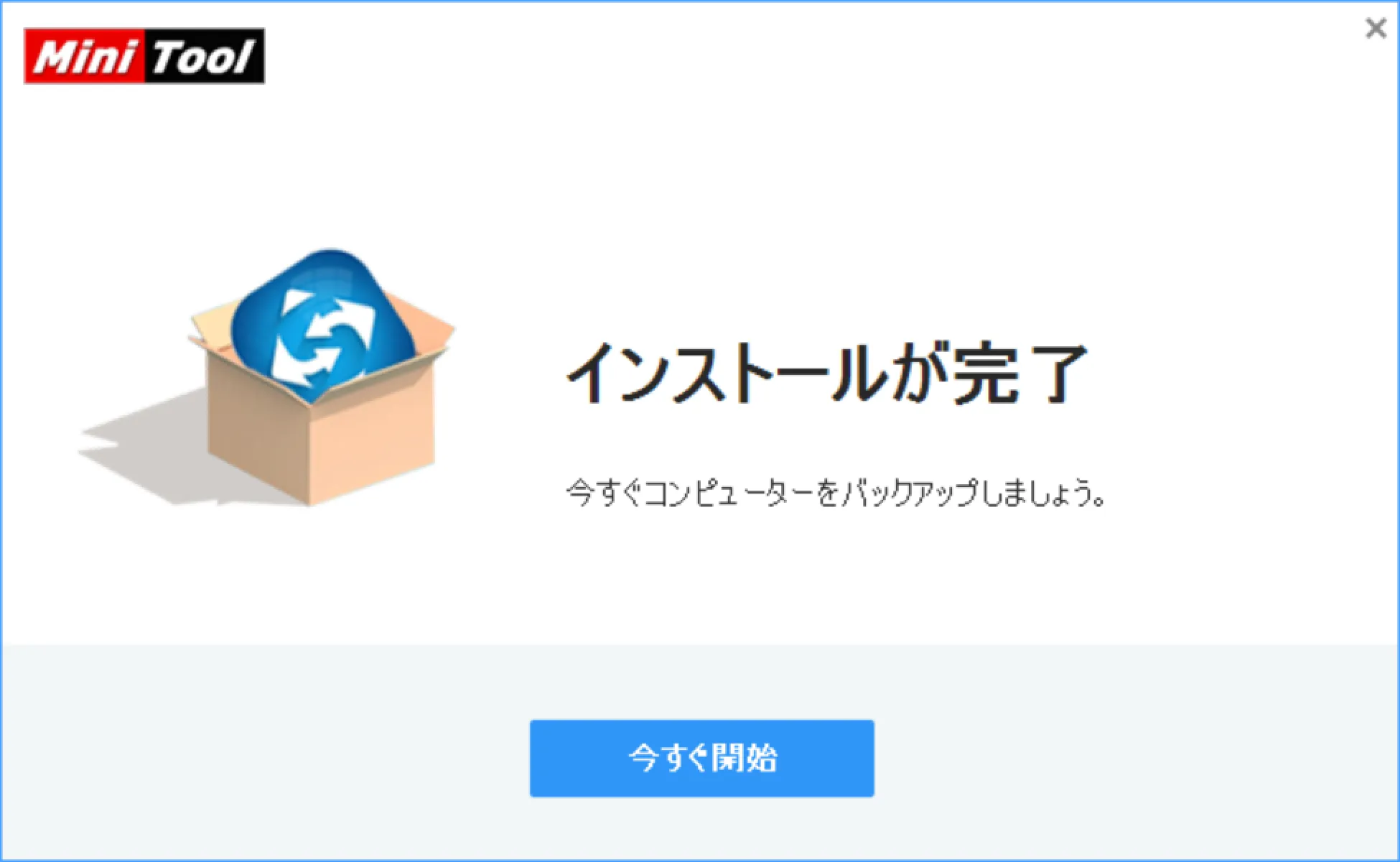
「今すぐ開始」を押します。
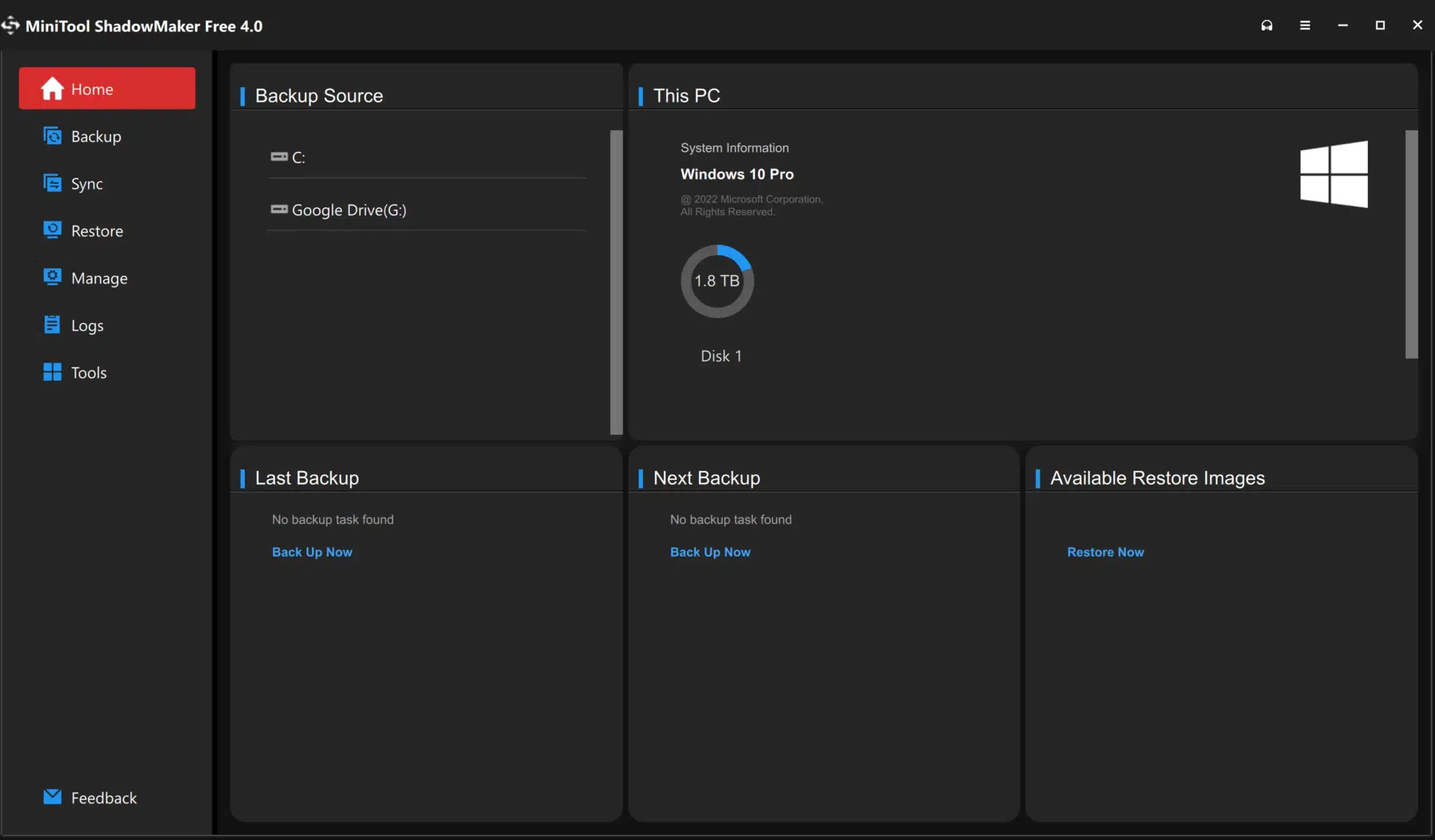
MiniTool ShadowMaker Free 4.0 が英語で起動するので日本語にします。
MiniTool ShadowMaker Free 4.0 日本語化
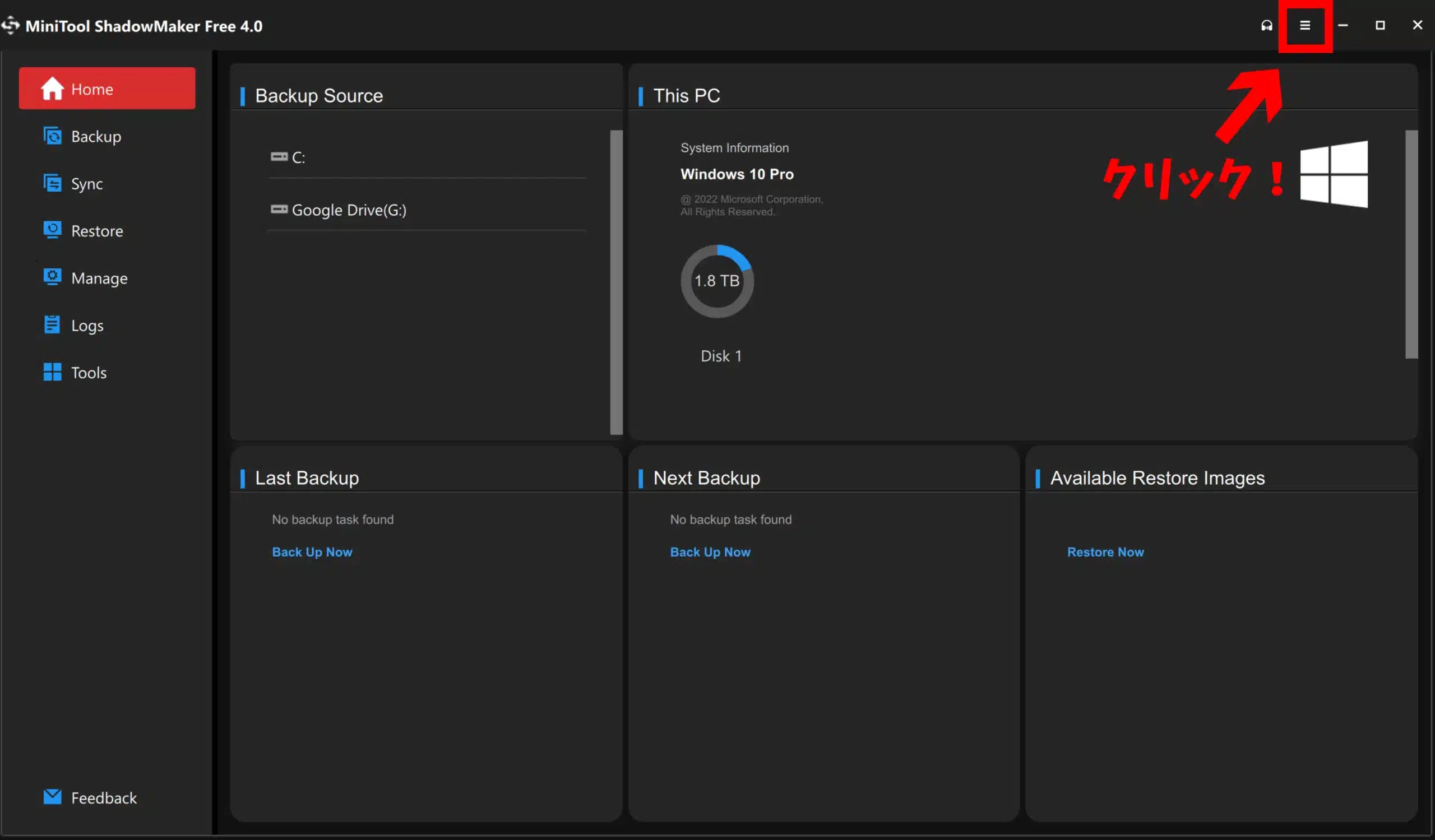
右上をクリックします。
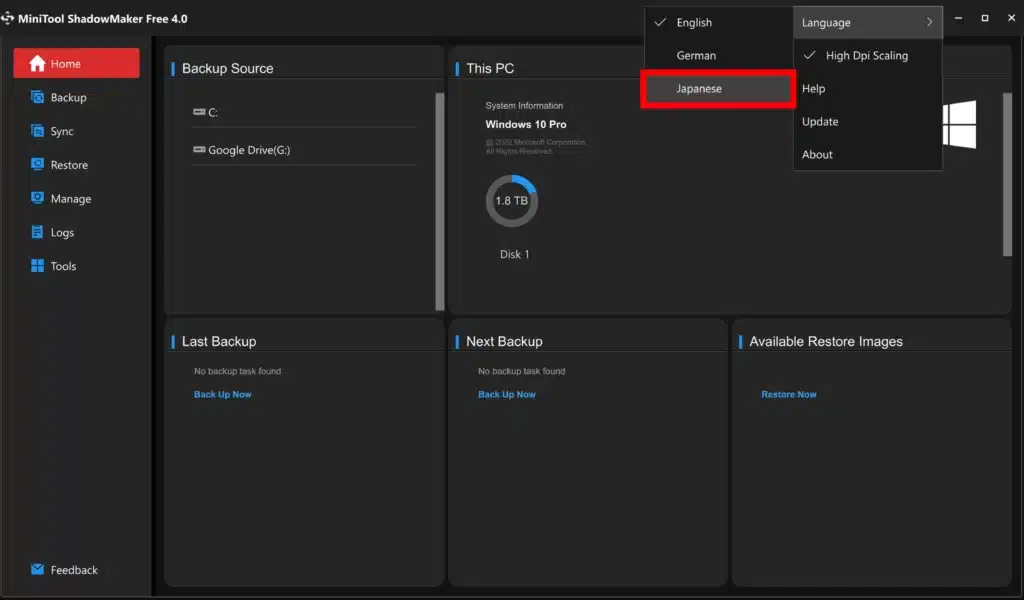
Language 👉 Japanese を押します。
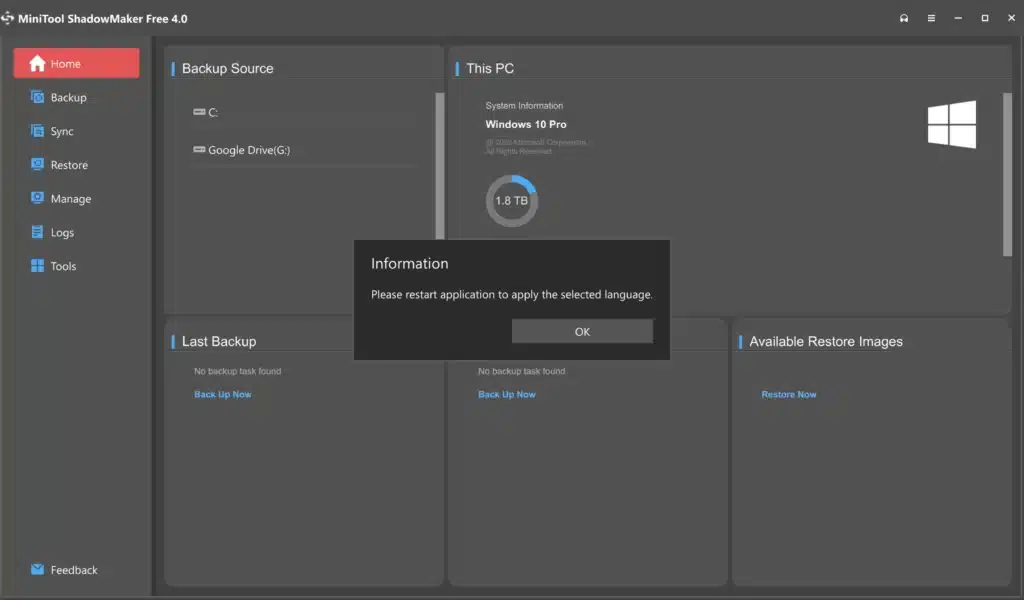
設定は再起動後に反映されます。
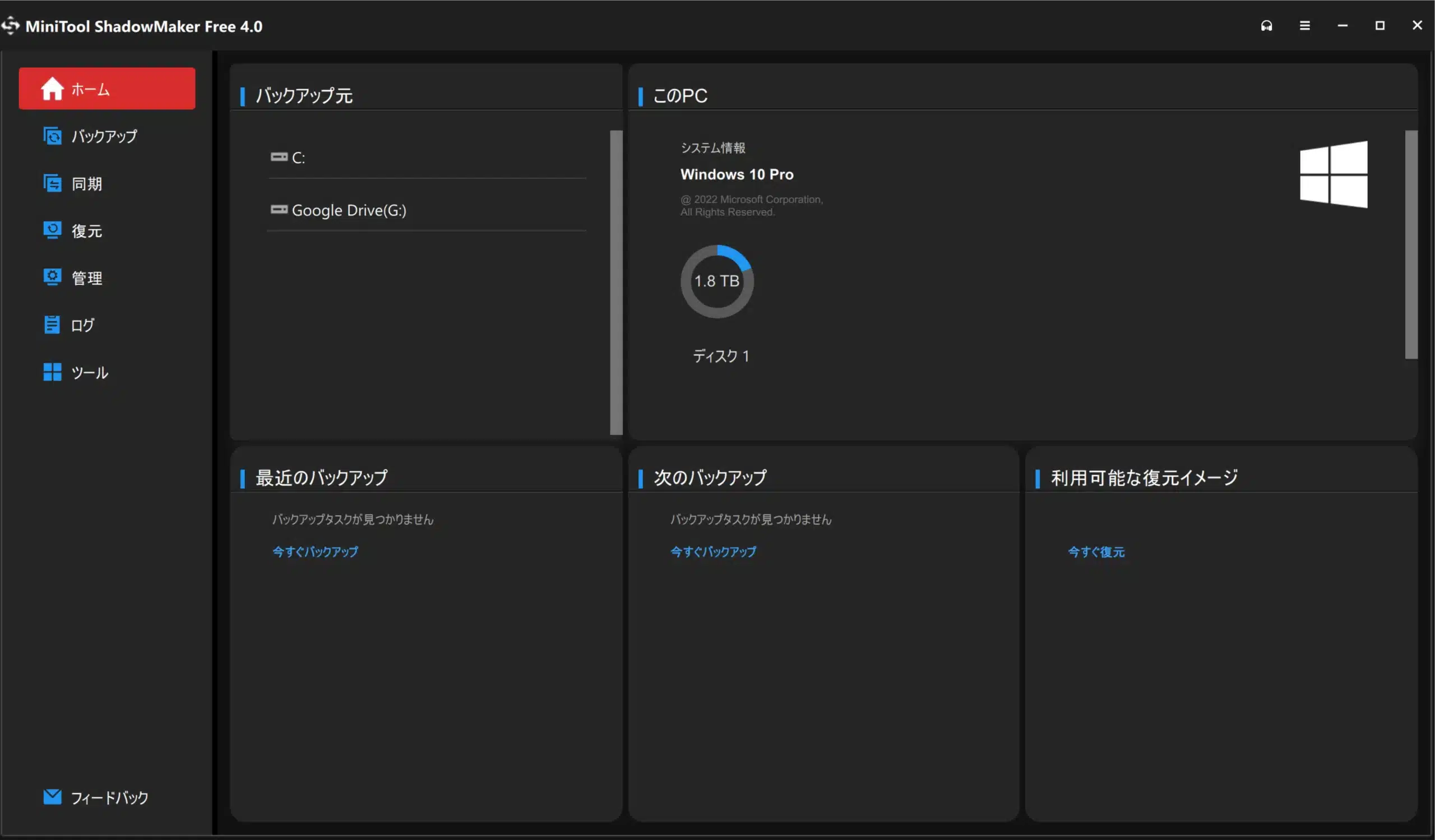
MiniTool ShadowMaker Free 4.0 が日本語で起動します。
MiniTool ShadowMaker ライセンス比較

ライセンス比較
| Free | Pro | Pro Ultimate | Business | |||
|---|---|---|---|---|---|---|
| 月次払い | 年次払い | Standard | Deluxe | |||
| 価格 税込 | 無料 | 924円/月 | 456.5円/月 | 12,045円 | 19,690円 | 60,940円 |
| ライセンス | n/a | 1 PC/1ライセンス | 2 PCs/1ライセンス | 3 PCs/1ライセンス | 1 PC/サーバーにつき1ライセンス | 10 PC/サーバーにつき1ライセンス |
| アップグレード | n/a | 一ヶ月間無料アップグレード | 一年間無料アップグレード | 生涯無料アップグレード | 一年間無料アップグレード | 一年間無料アップグレード |
| Windows 7/8/8.1/10/11 | ○ | ○ | ○ | ○ | ○ | ○ |
| Windows Server 2003/2008/2012/2016/2019 | × | × | × | × | ○ | ○ |
| ワークステーション対応 | ○ | ○ | ○ | ○ | ○ | ○ |
| ファイルのバックアップと復元 | ○ | ○ | ○ | ○ | ○ | ○ |
| システムのバックアップと復元 | ○ | ○ | ○ | ○ | ○ | ○ |
| ディスクのバックアップと復元 | ○ | ○ | ○ | ○ | ○ | ○ |
| ファイル同期と検索 | ○ | ○ | ○ | ○ | ○ | ○ |
| ベーシックディスクとダイナミックディスクの複製(シンプルボリューム | ○ | ○ | ○ | ○ | ○ | ○ |
| リモートコンピューターの管理 | × | ○ | ○ | ○ | ○ | ○ |
| 日次/週次/月次バックアップ | ○ | ○ | ○ | ○ | ○ | ○ |
| イベントに基づくバックアップ | × | ○ | ○ | ○ | ○ | ○ |
| 増分バックアップスキーム | ○ | ○ | ○ | ○ | ○ | ○ |
| 完全/差分バックアップスキーム | × | ○ | ○ | ○ | ○ | ○ |
| 増分バックアップスキーム | × | ○ | ○ | ○ | ○ | ○ |
| 完全/差分バックアップスキーム | × | ○ | ○ | ○ | ○ | ○ |
| SSL暗号化 | × | ○ | ○ | ○ | ○ | ○ |
| データ暗号化方式の変更 | × | ○ | ○ | ○ | ○ | ○ |
| コマンドラインでバックアップ | × | ○ | ○ | ○ | ○ | ○ |
| ネットワークブート対応 | × | ○ | ○ | ○ | ○ | ○ |
| ユニバーサル復元対応 | × | ○ | ○ | ○ | ○ | ○ |
| WinPEでバックアップ | × | ○ | ○ | ○ | ○ | ○ |
| WinPEで同期 | × | ○ | ○ | ○ | ○ | ○ |
| WinPEでバックアップ管理 | × | ○ | ○ | ○ | ○ | ○ |
| WinPEで同期管理 | × | ○ | ○ | ○ | ○ | ○ |
| WinPEでログ表示 | × | ○ | ○ | ○ | ○ | ○ |






コメント